Androidでビデオを圧縮する方法に関する完全な方法
すべてのファイル形式が Android デバイスで再生できるわけではありません。 携帯電話で再生しようとしているファイル形式が Android でサポートされていない場合、再生されません。 Android フォンでファイルを再生できないもう XNUMX つの理由は、ファイル サイズが大きい可能性があるためです。 しかし、心配する必要はありません。コンピューターや Android スマートフォンの多くのアプリがファイルの圧縮と変換に役立つからです。 このブログ投稿では、簡単な方法をお知らせします。 Android で動画を圧縮する.
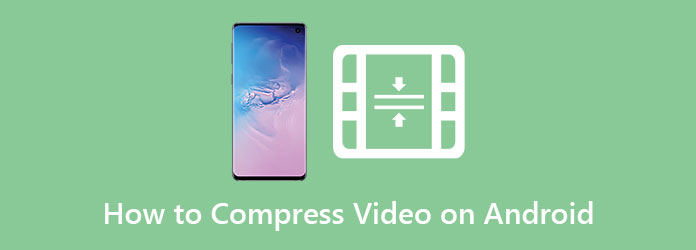
パート 1. Android 用の動画を圧縮する方法
サポートされていないファイルを Android で再生するには、ビデオを変換する必要があります。 また、ファイル サイズの大きなビデオ ファイルもお持ちの場合は、ビデオ ファイルを圧縮および変換できるソフトウェア アプリケーションをご紹介します。 また、この部分では、ビデオを圧縮して出力形式を変更する方法を学びます。
Tipardビデオコンバータ究極 は、ビデオの圧縮と変換に使用できるファイル編集アプリケーションです。 ビデオ圧縮機能を使用すると、ビデオのサイズ、フォーマット、解像度、およびビットレートを調整できます。 さらに、ツールボックスのビデオ コンプレッサー、ビデオ コンバーター、色補正、GIF メーカーなど、多くの高度な編集機能を使用できます。 また、AVI、MP4、MKV、MOV、VOB、M4V など、500 以上の多数のファイル形式をサポートしています。 また、使いやすいユーザーインターフェイスを備えているため、ユーザーフレンドリーなツールになっています。 Windows、Mac、Linux など、すべてのクロスメディア プラットフォームでダウンロードすることもできます。 したがって、このツールを使用してビデオを圧縮および変換する場合は、以下の手順に従ってください。
Tipard Video Converter Ultimate を使用して Android のビデオ サイズを縮小する方法:
ステップ 1まず、ダウンロードします Tipardビデオコンバータ究極 コンピュータ上で ダウンロード Windows または Mac の場合は下のボタンをクリックしてください。 アプリをダウンロードしたら、アプリを開きます。
ステップ 2次に、最初のインターフェイスで、 ツールボックス パネルをクリックし、 ビデオコンプレッサー 特徴。
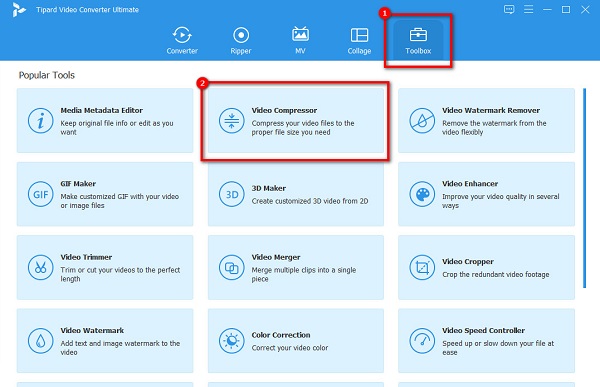
ステップ 3次に、をクリックします + 圧縮するビデオをアップロードするための署名ボタン。 あなたもすることができます ドラッグアンドドロップ コンピューターのフォルダーからビデオをアップロードしてアップロードします。
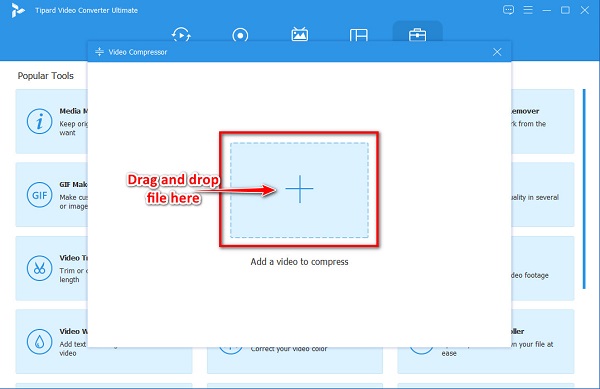
ステップ 4動画を変更できます サイズ、フォーマット、解像度、ビットレート 次のインターフェースで。 ドラッグ アンド ホールド スライダーを使用してビデオのサイズを縮小します。 次に、 ドロップダウン矢印 横 フォーマット ファイルの出力形式を変更します。
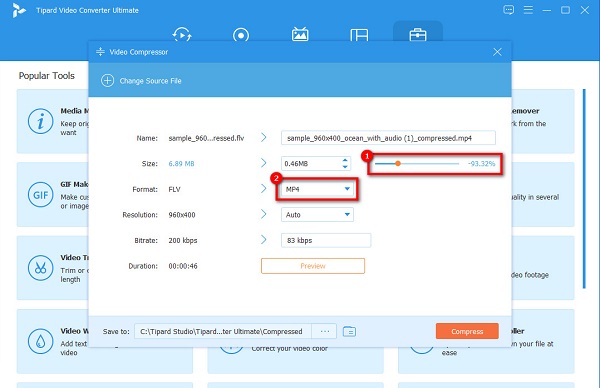
ステップ 5最後に、 圧縮する インターフェイスの右下隅にあるボタンをクリックして、ビデオを圧縮し、その出力形式を変更します。
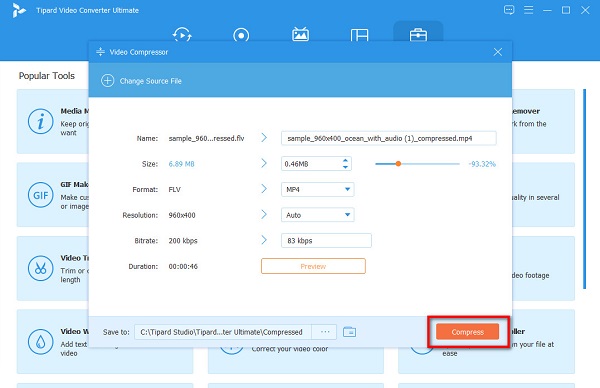
その後、数秒待ってください。 圧縮されたビデオを Android デバイスで再生できるようになりました。
パート 2. Android で動画を圧縮する方法
Android フォンで動画を圧縮したい場合は、これらの動画圧縮アプリをお勧めします。 この部分では、Android 用の最も優れたアプリを使用して、Android で動画を圧縮する方法を学びます。
ビデオ圧縮
動画のファイル サイズを圧縮して携帯電話に保存したい場合は、このアプリが役に立ちます。 ビデオ圧縮 ビデオコンプレッサー Android デバイスにダウンロードできるアプリ。 使いやすいインターフェースを備えており、無料でダウンロードできます。 さらに、動画を回転できる機能もあります。 また、このツールを使用すると、ビデオに必要な品質プリセットを選択できます。 ビデオのビットレートを変更して、ビデオのサイズを小さくすることもできます。 さらに、Play ストアと AppStore でダウンロードできます。 このアプリの欠点は、使用するには WiFi をオンにする必要があることです。
Video Compress を使用して Android でビデオを圧縮する方法:
ステップ 1あなたを開く PlayStore スマートフォンにアプリをインストールして、 ビデオ圧縮. インストールしたら、スマートフォンでアプリを実行します。
ステップ 2アプリのメイン インターフェースで、アルバム アイコンをタップして、圧縮するビデオを参照します。 ビデオを選択すると、別のインターフェイスに移動します。 をタップします ビデオを圧縮する オプションを選択します。
ステップ 3その後、必要な新しいビデオ解像度をタップして、ビデオが圧縮されるまで待ちます。 それで、 ビデオ圧縮 は、圧縮されたビデオをデバイスに自動的に保存します。
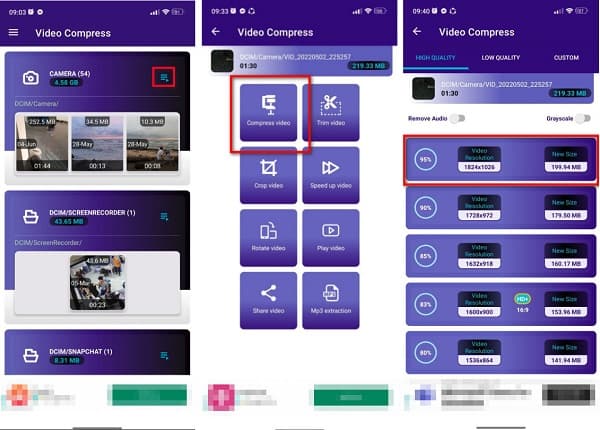
ビデオコンプレッサーパンダリサイザー
動画の圧縮に使用できる別のアプリは次のとおりです。 ビデオコンプレッサーパンダリサイザー. シンプルなユーザーインターフェースを備えているため、多くの初心者がこのアプリケーションを使用しています。 さらに、ビデオに必要な解像度を選択することで、このアプリを使用してビデオを圧縮できます。 このアプリは PlayStore で無料でダウンロードできます。 さらに、圧縮プロセスが高速であるため、圧縮するのに便利です。 しかし、このアプリケーションの欠点は、気を散らす可能性のあるポップアップ広告があることです.
Video Compressor Panda Resizer を使用して Android でビデオを圧縮する方法:
ステップ 1スマートフォンにアプリをダウンロードして開きます。 メイン インターフェイスで圧縮するビデオを選択し、 Next
ステップ 2次に、目的のファイル サイズまたはビデオに必要な解像度を選択し、 圧縮する
ステップ 3次に、をタップします Save ボタンをクリックして、圧縮されたビデオをダウンロードします。
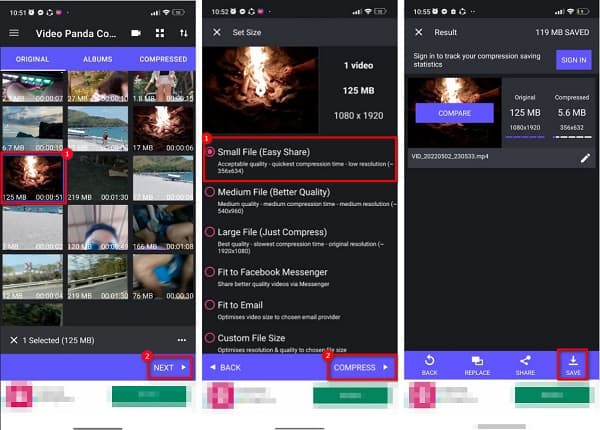
ビデオコンプレッサー&ビデオカッター
ビデオコンプレッサー&ビデオカッター は、Android または iPhone デバイスにダウンロードできるビデオ圧縮アプリです。 このアプリは無料でダウンロードでき、安全に使用できます。 さらに、使いやすいインターフェースを備えているため、ユーザーフレンドリーなアプリになっています。 このアプリでビデオを圧縮する方法はたくさんあります。 [ビデオの圧縮] オプションまたは [カット+圧縮] オプションを使用できます。 ただし、ビデオを圧縮する前に広告を見る必要があり、これは多くのユーザーにとって不便です。
Video Compressor と Panda Cutter を使用して Android でビデオのサイズを変更する方法:
ステップ 1まず、ダウンロードします ビデオコンプレッサー&パンダカッター アプリを携帯電話にインストールしてから、アプリを実行します。 メイン ユーザー インターフェイスでサイズを変更するビデオを選択します。
ステップ 2次に、をタップします ビデオを圧縮する オプションを選択して、ビデオに必要なビデオ解像度を選択します。
ステップ 3最後に、動画を他のメディア プラットフォームにエクスポートしたり、携帯電話に保存したりできます。 その後、終了できます Twitter 用のビデオの圧縮.
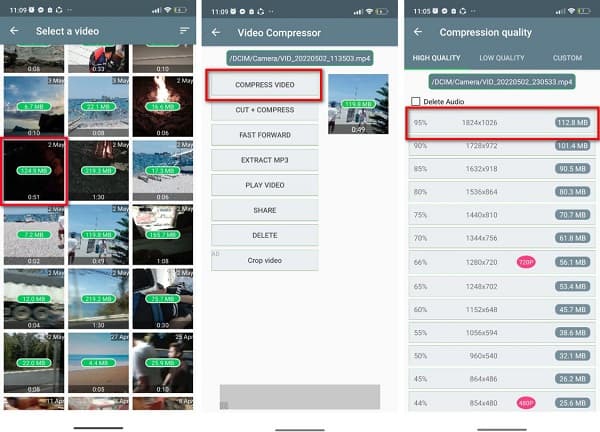
パート 3. Android で動画を圧縮する方法に関する FAQ
Androidでファイルを圧縮できますか?
幸いなことに、ビデオ圧縮アプリケーションを使用して、Android デバイスでファイルを圧縮/圧縮できます。
Android で動画を圧縮すると品質に影響はありますか?
いつもではありません。 ビデオ圧縮アプリを使用してビデオを圧縮すると、一部のアプリはビデオの品質を損なうことはありません。 ただし、ロスレスのビデオ圧縮を確実にしたい場合は、 Tipardビデオコンバータ究極.
iPhoneでビデオを圧縮できますか?
残念ながら、動画の圧縮に使用できる iPhone 用のビルトイン アプリはありません。 ただし、ビデオを圧縮するのに役立つアプリが AppStore で入手できます。
まとめ
これは、することが可能です Android で動画を圧縮する 上記のアプリケーションを使用します。 上記の方法に従うことで、動画を好みに合わせて簡単に圧縮できます。 しかし、Android フォン用にコンピュータでビデオを圧縮したい場合は、 Tipardビデオコンバータ究極 あなたに最適なツールです。







